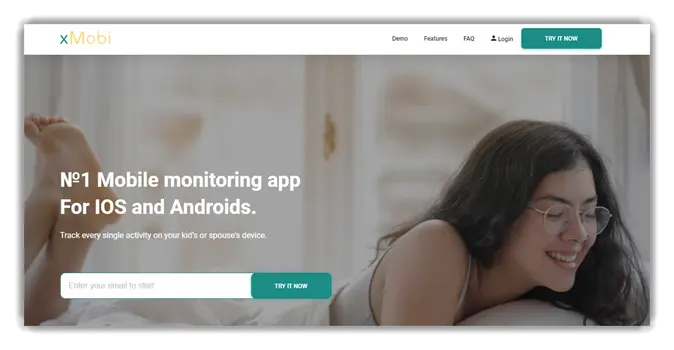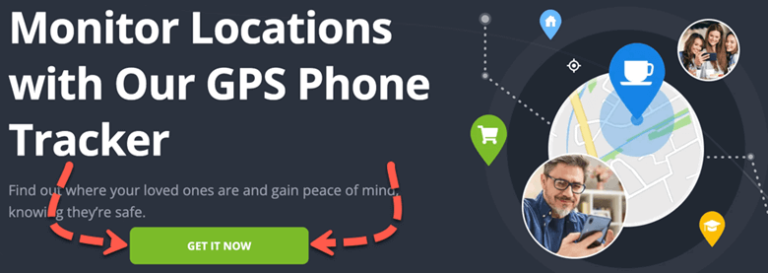Cómo hacer una captura de pantalla de todo el iMessage
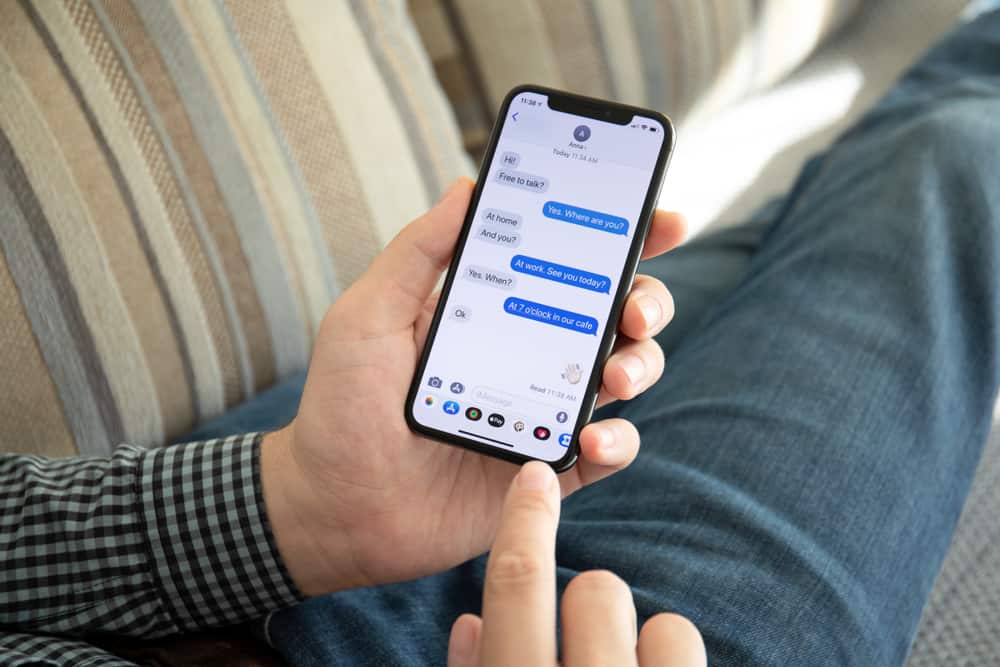
iMessage es popular por su similitud con la mensajería instantánea, ya que utiliza una conexión a Internet en lugar de una red móvil. También tiene varias funciones no disponibles en la app de mensajería nativa, como fotos de mayor resolución, confirmaciones de lectura, efectos de pantalla y notas manuscritas.
Si iMessage es tu aplicación de mensajería principal, probablemente te hayas encontrado en alguna situación en la que quieras hacer una captura de pantalla de una conversación para guardarla como referencia o para compartirla con otra persona. Sin embargo, las capturas de pantalla típicas solo capturan la parte de la conversación que cabe en la pantalla.
Respuesta rápida
Para hacer una captura de pantalla de toda una conversación en iMessage, abre la AppStore, instala y abre StitchPics. Permite que la aplicación acceda a todas las fotos. Abre iMessage y luego la conversación. Haz capturas de pantalla normales de toda la conversación pulsando los botones de subir volumen y lateral. Abre StitchPics y toca "Toca para añadir una foto". Selecciona las capturas de pantalla que tomaste y toca "Listo" y "Siguiente". En la sección "Captura de pantalla", pulsa "Guardar".
No eres el único al que le cuesta hacer una captura de pantalla de toda una conversación de iMessage. Este post analiza diferentes maneras de tomar una captura de pantalla de desplazamiento de un iMessage en el iPhone.
Cómo hacer capturas de pantalla de iMessage
Una buena manera es hacer una captura de pantalla de una conversación de iMessage almacenar mensajes para el futuro referencia. Esto es especialmente importante en las discusiones significativas. Otra razón por la que la gente hace capturas de pantalla es para tener y conservar pruebas de la conversación.
Si está debatiendo cuestión crítica con consecuencias graves, las capturas de pantalla pueden probar la contribución de la otra persona y librarle potencialmente de consecuencias injustificadas.
Las capturas de pantalla también resultan útiles cuando quieres comparte tu conversación en iMessage con un tercero. En lugar de reenviar iMessages individuales, puedes hacer una captura de pantalla de la conversación y compartir el archivo.
Para hacer una captura de pantalla normal en el iPhone al mismo tiempo pulsa los botones de subir volumen y lateral para capturar el contenido de la pantalla. Sin embargo, esto no puede capturar toda la conversación de iMessage.
Si quieres capturar más, es decir, toda la conversación de iMessage, tienes que tomar la desplazamiento por la pantallaT. Sin embargo, las capturas de pantalla con desplazamiento en el iPhone sólo pueden hacerse en el navegador Safari, no en iMessage.
A continuación, analizaremos el procedimiento para realizar una captura de pantalla de un archivo Todos los iMessage o una captura de pantalla con desplazamiento.
Guía paso a paso para hacer una captura de pantalla de todo tu iMessage
Hay dos formas de hacer una captura de pantalla de una conversación completa en iMessage: a captura de pantalla desplazable o grabación de pantalla. En las secciones siguientes describimos detalladamente estos métodos.
Método nº 1: Utilizar una aplicación de terceros
Puedes utilizar varias aplicaciones de terceros para hacer una captura de pantalla con desplazamiento en tu iPhone. Nosotros utilizamos Fotos de puntadas en esta guía, ya que es totalmente gratuito. A continuación te explicamos cómo usar StitchPics para hacer una captura de pantalla de toda una conversación en iMessage.
- Abra la AppStore, busque "Fotos de puntadas" y púlsalo.
- Pulse sobre icono de descarga y espera a que la aplicación se descargue e instale.
- Abra la aplicación después de la instalación.
- Decide si quieres que la aplicación rastree tu actividad en otras aplicaciones y sitios web.
- Obtener "Permitir el acceso a todas las imágenes."
- Vaya a iMessage y tocar un entrevista.
- Haz capturas de pantalla normales de toda la conversación pulsando subir volumen y botones laterales.
- Después de hacer una captura de pantalla de toda la conversación, abre la ventana Fotos de puntadas.
- Pulse sobre "Kliknij, aby dodać zdjęcie."
- Seleccione zrzuty ekranu z rozmowy, którą zrzut ekranu zrobiłeś wcześniej.
- Obtener "Hecho” i wtedy „Siguiente.”
- W sekcji „Zrzut ekranu” kliknij Guardar.
- Jeśli zobaczysz komunikat „Zapisz pomyślnie”, kliknij „Hecho.”
- Jeśli chcesz udostępnić zrzuty ekranu, dotknij „Udostępnij zdjęcie lub udostępnij plik PDF” i podzielić się z innymi
Aby znaleźć zapisany wcześniej przewijany zrzut ekranu, otwórz Zdjęciaa zobaczysz.
Metoda nr 2: Nagrywanie ekranu
Innym sposobem zrobienia zrzutu ekranu całego iMessage jest nagranie ekranu całej rozmowy.
- Abrir Ajustes aplikację i dotknij „Centrum Kontroli.”
- Przejdź do „Więcej kontroli” i dotknij sekcji icono plus obok zakładki „Nagrywanie ekranu”.
- Przewiń do „Dołączone elementy sterujące” i sprawdź, czy „Nagrywanie ekranu” został dodany do listy.
- Wyjdź z ustawień i otwórz iMessage.
- Przejdź do Rozmowa przez iMessage chcesz zrobić zrzut ekranu.
- abra Centrum Kontroli przesuwając palcem w dół od prawej górnej krawędzi ekranu.
- Pulse sobre przycisk nagrywania ekranua zobaczysz odliczanie wtedy przycisk się obróci czerwony.
- Cerrar Centrum Kontroli Wrócić do iMessages.
- Przewiń w dół całą długość rozmowy.
- abra Centrum Kontroli i dotknij przycisk nagrywania ekranu zatrzymać.
Nagranie ekranu iMessages zostanie zapisane w Twoich plikach jako wideo.
Streszczenie
Wykonanie zrzutu ekranu całego iMessage jest niezbędne, zwłaszcza jeśli chcesz zachować dowód wiadomości do wykorzystania w przyszłości lub udostępnić rozmowę osobie trzeciej.
Nie ma wbudowanej funkcji iOS umożliwiającej wykonanie długiego zrzutu ekranu w iMessage. Z tego powodu będziesz musiał użyć aplikacji innej firmy, takiej jak StitchPic, Tailor, StitchIt lub Picsew.
Alternatywnie możesz robić długie zrzuty ekranu całej rozmowy w iMessage poprzez nagrywanie ekranu.